热门回答:
谢邀!这类软件很多 。推荐三个我用过感觉不错的软件给你 。
TeamViewer
向日葵远程控制软件
Splashtop Business Access
前两个的个人版免费 。最后一个收费 。我推荐第一个 。两台电脑同时安装TeamViewer后 。简单设置两台电脑就可以互相连接进行控制 。
其他观点:
日常生活中 。可能很多朋友都有这种情况:
在家里的电脑上忙了一夜 。第二天到了公司发现需要用的文件忘了拷贝或是放到网盘里...
有一个需要用电脑操作的简单问题 。但客户就是解决不了 。这时你手头没有电脑 。只有手机...
你心仪的妹纸需要你帮助装个软件 。但你并不在旁边 。眼看妹纸就要被情敌抢走...
这种情况怎么办?难道我们只能听天由命吗?今天我就来为大家介绍一款软件 。一举解决这些问题 。
看题目就明白了 。今天说的是一款远程控制软件 。想必远程控制大家都不陌生 。最常见的 。就是多年来也没多大改进的QQ远程协助 。但这种方式太过局限 。必须电脑对电脑的方式才可以进行 。现在科技已经进步到这个程度 。手机的硬件在一定程度上甚至都堪比电脑 。那么能不能用手机随时随地解决这个痛点呢?
当然 。不然我这文章怎么写
在此先声明一下:任何远程控制都伴随着一定风险 。想要远程又怕泄露资料的方式不存在(即便是NAS也一样) 。所以如果你的电脑和某位老师一样有太多秘密。或是有很多商业性的东西不可流出的话 。我不建议你用类似的软件 。这款软件只适合为了方便又不怕泄密的朋友 。如果你对保密的情况非常在意 。我就不建议你再看下去了 。
开篇之前 。先看一下我用手机控制电脑操作的录屏 。注意 。这里是手机的画面 。可不是电脑的 在这个操作里 。我通过手机完成了一个文件夹的复制过程 。受限于手机屏幕比较小 。操作起来有点费劲 。但功能实现是没有问题的 。
好了 。废话少说 。正式开始:
一、软件简介及下载方式
先简单介绍一下:
向日葵远程控制软件是一款由花生壳出品的电脑远程控制与管理软件 。向日葵远程控制软件是一款免费软件 。它能够让你在任何时间地点都能连接互联网远程控制自己的电脑 。进行一些操作 。包括远程文件、桌面管理以及重启关机等操作 。轻轻松松管理自己的远程设备 。
由著名的花生壳出品 。官方网站 。点这里 。
▼可以看到 。在同类产品中 。本软件可以说是已经拥有了最高的安全系数 。荣获了《中国远程控制行业用户放心品牌》 。当然 。还是那句话 。是相对放心。
▼在支持的平台方面 。几乎涵盖了所有 。甚至都包含了Linux
软件的下载地址 。点击这里 。手机可以通过各大市场搜索“向日葵远程控制”下载安装 。iOS 。点这里 。
二、软件安装
1、手机端软件的安装
▼想实现远程控制的功能 。在手机和PC端需要同时安装软件 。PC端用windows 。手机端用安卓作为演示 。先看手机 。搜索软件 。点击安装
▼安装后打开 。要位置信息权限 。反正我是没给 。普通功能不影响 。
▼点击后 。软件的主要功能会展示一下
▼提示登录 。没有账号的话需要注册
▼不同意咱也没法用不是?现在注册都优先让你用手机 。反正我的原则是手机注册的东西越少越好 。这款软件可以在注册界面选择通过邮箱 。各位自己看着办 。
▼成功后会建议开通会员 。不过不开通常规功能也可以正常用 。大家看需求选择 。
▼安装完成后会出现这样的界面 。这种通过识别码进行控制方式 。适用于只控制一回的情况 。如果需要长期使用 。不需要管这个 。
2、PC端的安装
▼打开官网 。点这里 。点击免费下载
▼软件非常小巧 。仅有4.37m 。下载好之后一路下一步安装 。到这个界面 。图片已经说的很明白了 。一次性使用可以考虑绿色版 。长期使用选择安装 。在点击“立即安装” 。
▼路径自己定 。这里有个开机时自启的选项 。如果你想实现远程开关机的功能 。这个是必须要点的
▼安装完成后如图 。这里我建议长期使用 。点击绑定账号 。会非常方便
▼输入刚才在手机端注册的信息即可
▼绑定之后 。右下角被水印挡住的位置 。有一个“设置独立访问密码”的功能 。什么意思呢?就是在通过手机连接进行远程控制的时候 。需要先验证密码之后才可以使用 。增加一点安全性 。那话怎么说来着 。相对安全 。
▼大概操作是这样的
▼顺便说一下 。在设置界面里还有一些别的功能可以设置 。比如手机投屏(把手机的画面投到电脑) 。如果有需求记得勾上
▼以及一些其他的辅助功能
▼还有一些通过识别码控制其他电脑和无人值守功能的开启
▼正常安装的话 。默认就是无人值守状态
▼显示这个 。就可以正常使用了
三、手机远程控制电脑的操作
▼准备工作完成 。可以实施控制了 。在手机端打开软件 。因为我们刚才已经通过账号绑定了手机和PC端 。再次打开软件后 。可以发现在“最近”或者“设备”中 。我们的PC端已经直接显示在内了
▼点击上图中的PC 。进入操作界面 。其中摄像头、远程文件、CMD属于开通会员后才有的功能 。这里我们点击“远程控制”
▼因为之前设置过访问密码 。这里就需要输入了
▼输入之后 。等待一下就可以进入界面了 。可以看到和手机上的画面和电脑上 。是一模一样的 。那这个怎么操作呢?简单的说 。就是指哪打哪 。触摸点击的位置就是模拟鼠标单击左键的操作 。
但如果需要复杂一点的方式 。可以通过点图中红框内的鼠标进行
▼点击后 。会出现一个这玩意。这是一个模拟的鼠标 。其中中间的圆圈可以点按住拖动到想要点击的位置 。左侧的形状为左键、右侧的则为右键 。上面的是中键(真齐全) 。下面的是滚轮 。
▼鼠标的问题解决了 。能输入文字吗?当然可以 。点击红框的键盘图标
▼Duang 。弹出一个大大的手机键盘 。这时就可以输入文字了
▼语言太乏力了 。视频最说明问题 。轻松愉快有没有 ?
▼还有一些其他的功能 。点击下面的三道杠 。大家可以自己研究一下
▼有人要问了 。看你是在连接wifi的情况下控制的 。不连wifi可以吗?
当然了 。要只能在局域网还叫啥远程控制 。操作方式一样 。只不过会提示流量消耗的问题 。
实际测试在4G信号的情况下 。控制起来和wifi基本没有区别 。至于流量消耗 。现在谁还在乎流量
四、手机投屏到电脑
▼电脑画面可以在手机查看了 。手机的画面能投屏到电脑吗?当然可以 。注意要打开这个开关
▼手机打开客户端 。点击“发现” 。看到红框内的“手机投屏”
▼点击之后 。有多个方式 。如扫描投屏等 。如果只是投到我们刚才绑定的主机 。点击“选择主机-账号下主机-选择”即可实现投屏功能
▼投屏会请求屏幕录制权限 。点同意
▼看一下实际的效果
五、远程控制开关机
有人要问了 。那电脑怎么开机?总不能一直开着电脑吧? 当然也有解决办法了 。
关机不用说 。通过远程控制是可以直接实现关机的 。
主要说说开机 。这里向日葵为我们提供了的多个方式:
▼有复杂需求的可以考虑向日葵开机棒
▼不过上面的方式比较复杂 。且需要主机支持WOL远程唤醒 。所以我建议大家可以考虑一种简单的方式 。“供电开机” 。AC recovery 。这个非常简单 。通过设置BIOS即可实现 。绝大多数电脑都支持 。具体点击这里 。不同主板不同的方式 。不过基本都大同小异 。一般都在Power菜单内。
▼设置之后 。电脑会在通电后自动开机 。剩下的事情就非常简单了 。我们只需要购买一个可以远程控制的电源控制器 。再将电脑的电源插上就解决了。这里向日葵有官方的产品
▼官方的在关机方面会更加方便省事 。如果不想用这个 。也可以考虑其他产品 。比如说我用的控客小K 。搞活动经常30块左右一个 。用了一年多了没问题 。
▼或者米家的产品 。轻松又愉快
六、总结
怎么样 。小伙伴们看完之后是不是已经很清楚了 。简单便捷 。从软件+硬件的方式轻松实现远程控制电脑的操作。不过还是那句话 。有隐私、有机密 。不建议这么用 。在意网购安全的也要慎重考虑 。远程控制的便利 。同时也会带来风险 。一定要谨慎再谨慎 。
我在这里只是展示了向日葵远程控制的基本功能 。其他会员甚至是商用方面 。还有非常多的更加神奇、有效率的方式 。如有需要 。建议各位移步官方网站 。
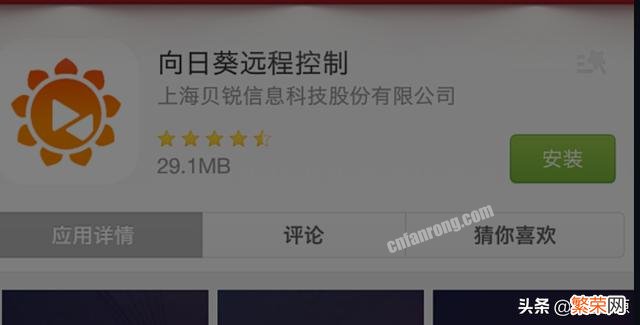
文章插图
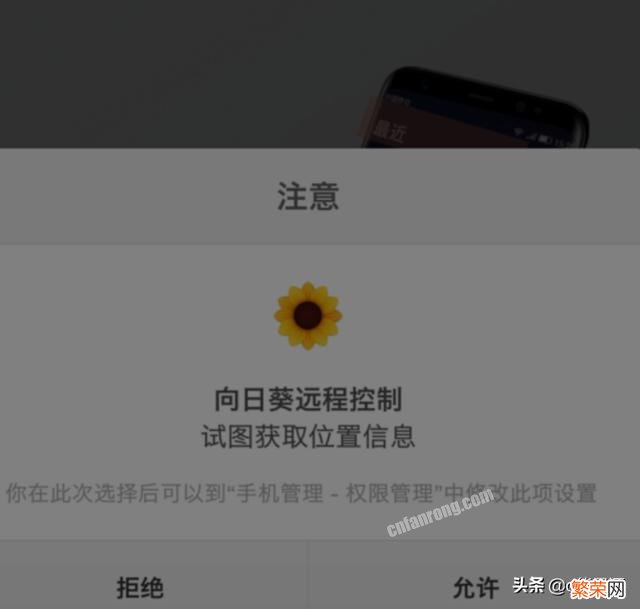
文章插图
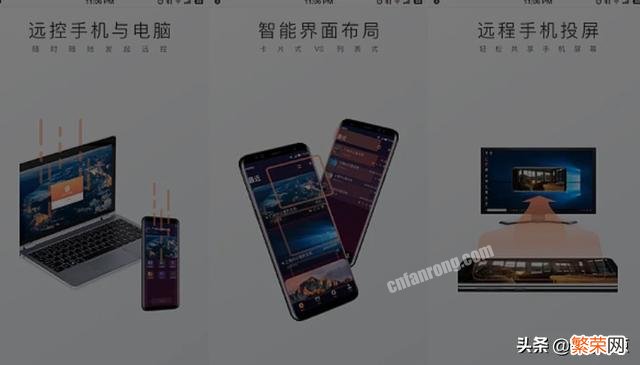
文章插图
其他观点:
【有啥用手机控制电脑的程序?】就用远程桌面App,ios系统下是Rd Client 。
- 手机能不能控制电脑?
- 压气机曲轴用什么铸造合金 压气机曲轴选用哪类铸造合金
- 奇瑞a3用什么机油最好 奇瑞A3机油用哪种好
- vivo网络异常登录失败 vivoz1激活手机显示网络连接异常
- 冷藏车温控器使用教程 冷藏车温控器使用教程
- 车辆出入证使用须知 车子出入工作证怎么弄
- vivo手机怎么转存手机通讯录 vivo手机怎么转存手机通讯录到卡上
- 葡萄糖胺的作用与功效 葡萄糖胺的作用与功效有什么
- 冰箱知音是起什么作用的
- 加热器怎么用
